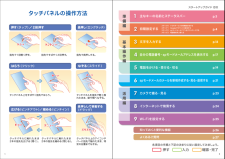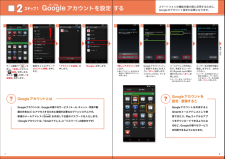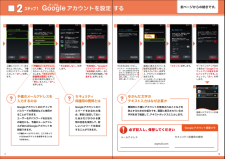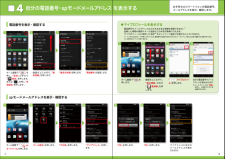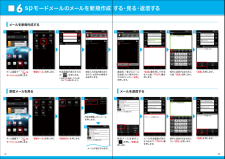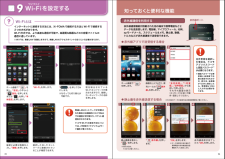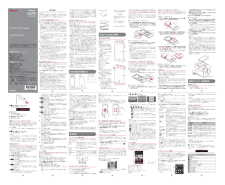Q&A
取扱説明書・マニュアル (文書検索対応分のみ)
"メール"8 件の検索結果
"メール"180 - 190 件目を表示
全般
質問者が納得結論から
あります。
グーグルやアンドロイドがつ付くアプリは無効化しないで下さい。
補足
考えられる原因はGmailアプリの設定や本体の通知設定ですね。
もう一度、設定関係を確認されて下さい。
3927日前view78
全般
質問者が納得GalaxySはすでに通知領域からマナーモードやGPSなどの切り替えが可能でした。
アプリでの対応しかできませんね。
おすすめは「引き出しランチャー」ですかね。
4720日前view10
全般
質問者が納得手順的にはメールをGoogleDriveに保存します。
docomoのSPモードメールなら共有でGoogleドライブを選択出来るのですが、他のメールは知りません。
共有機能がなければテキストをコピーしてメモアプリなどを使ってテキストファイルを作ってGoogleドライブにアップロードする必要があります。
次にGoogleDriveを開いて保存したメールを長押しすると「印刷」メニューがあるのでそれを選択します。
次にプリンターを聞いてくるのでこの時点ではGoogleDriveに保存するを選択します。
する...
4103日前view44
全般
質問者が納得二台もつより、Xiのかけ放題を契約しないというやりかたがいいのではないでしょうか?
Xiの基本料金780円で。
あとはSpモード315円
Xiのパケは ワイファイ接続なら家では無料。
私はこのやり方で、(私はXiのかけほうだい700円にはいっています)
つき 4000円位です。
ワイファイ接続は自宅だけです。外では Spモードを使っています。
自動更新のことですよね?アプリの。
グーグルなどの同期をオフにしたり、アプリの自動更新をすべてしないに設定したり、
いろいろやることはありますが、不可能ではないです...
4590日前view86
全般
質問者が納得WIFIで接続時のSPメールの利用設定はされましたでしょうか?
ちなみに上記設定はSPメールを開き一番下にあるメール設定に入り、その他を選択すると次の項目の中にWIFIメール利用設定があります。こちらの設定によりMAIL受信が可能になるはずです。
色々行ってダメな場合は再度WIFI設定を消し、再設定をお勧めします
追記
自分はルーターの設定がMACフィルタリングを利用しているのでAOSS接続が有効ではありません
もしルーターがその様な設定であればSO-05DのMACアドレスをルーターに登録すればS...
4471日前view156
全般
質問者が納得設定→アプリ、から選択です。
アプリが表示されている上に「ダウンロード」とか「実行中」とか書かれてあると思いますが、そこを横にスライドすると「すべて」というのが出てくるのでそこからアルバムを探してみてください。
4561日前view60
●「Xi」、「 F O M A 」 、「 i モ ー ド 」 、「 s p モ ー ド 」 、「 お サ イ フ ケ ー タ イ 」、「 d メ ニ ュ ー 」、「 d マ ー ケ ッ ト 」、 「spモード」ロゴ 、「 d メ ニ ュ ー 」ロゴ、「 d マ ー ケ ッ ト 」ロゴは株式会社NTTドコモの商標または登録商標です。 ●「microSD」および「microSDHC」 はSDアソシエ一ションの商標で す。 ●「Google」、「Google」ロゴ、「Google音声検索 」、「Android」、「Google Play」、「Google Play」ロゴ、「Gmail」はGoogle Inc.の商標または登録商標 です。 ●「Wi-Fi」は、Wi-Fi Allianceの登録商標で す。 ●「Xperia」は、Sony Mobile Communications ABの商標または登録商標で す。 ●その他掲載されている会社名、商品名は各社の商標または登録商標です。 ●本書に掲載されている画面は全てイメージです。ドコモの携帯電話からの場合● 本書の記載内容は2012年7月現在のものです。 最新の情報は...
初期設定する文字を入力する自分の電話番号・spモードメールアドレスを表示する電話をかける・受ける・切るspモードメールのメールを 新規作成する・見る・返信するカメラで撮る・見るインターネットで検索するスタートアップガイド 目次準備編基本操作編活用編p.4p.13p.17p.19p.21p.23p.24p.25p.26Wi-Fiを設定する知っておくと便利な機能p.27よくあるご質問各項目の手順と下記の決まりに従い設定してみましょう。2主なキーの名前とステータスバーp.313456789ステップ0 ドコモサービスの初期設定をするステップ1 Googleアカウン トを設定するステップ2 spモードメールアプリをダウンロードするステップ3 電話帳を移し替え る押す確認・完了入力押す(タップ)/ 2回押す 長押し(ロングタッチ)はらう(フリック)なぞる(スライド)長押しして移動する(ドラッグ)指先で1回軽く押す。 指先ですばやく2回押す。 指先で長押しする。タッチパネル上をすばやく指先ではらう。 タッチパネルを指先で軽く触れたまま、縦や横へなぞる。タッチパネル上のアイコンやバーに指先で触れたまま、特定の位置までなぞる。...
主なキーの名前と ステータスバー初期設定0123ステータスバーを使って、スマートフォンの様々な状態を確認することができます。各「機能キー」を押すと、設定やONとOFFの切り替えなどが行えます。「通知」を押すと新着メールや不在着信の確認ができます。「 」を押すと通知を消去できます。ステータスバーを下方向になぞると、通知パネルが開きます。新着メールあり不在着信ありインストール完了LTE使用可能電池の状態通知パネルの下にある「 」を上方向になぞるか、「 バックキー」を押すと、通知パネルが閉じます。主な通知アイコン主なステータスアイコンステータスバー 機能キー 通 知ステータスバーのアイコン 通知パネルを開く・閉じるドコモサービスの初期設定をします。初めて電源をオンにしたとき、設定画面が自動表示されます。ご購入時に設定を完了されていれば、初期化を行わない限り表示されません。ステップスマートフォンをお使いいただくための初期設定をします。Google アカウントを設定します。Google アカウン卜を設定すると、Google Play からアプリダウンロードが可能になるなどスマートフォンをもっ...
グーグルステップ1Googleアカウントを設定 する2「新しいアカウント」を押します。※既にアカウントをお持ちの場合は、「既存のアカウント」を押します。「アカウントを追加」を押します。メールアドレスを作成します。希望するユーザー名(@gmail.comの前の部分)を入力し「次へ」を押します。※ユーザー名は、6文字以上30文字以内で入力します。ユーザー名が使用可能か確認しますので、お待ちください。※ユーザー名が使用できない場合は再度ユーザー名を入力するかユーザー名の候補を押し「次へ」を押します。次ペ ジへ画面を上になぞり、「アカウントと同期」を押します。「Google」を押します。スマートフォンの機能を最大限に活用するために、Googleのアカウント設定が必要になります。Googleアカウントは、Googleの様々なサービス(メール・チャット・写真や動画の共有など)にアクセスするために登録が必要なログインシステムです。新規のメールアドレス(Gmail)を作成して任意のパスワードを入力します。(Googleアカウントは、「Gmailアドレス」と「パスワード」の組合せです)Googleアカウントを設定・登録するとG...
グーグルGoogleアカウントを設定 するステップ12「予備のメールアドレス」の入力欄に、すでにお持ちのメールアドレスを入力します。「セキュリティ保護用の質問」を押し、任意の質問を選択して「答え」を入力し、「次へ」を押します。そのままお待ちください。※パスワードの安全性が低いか、または無効な文字が含まれている場合はエラー画面が表示されますので「再試行」を押し、パスワードを設定し直してください。「利用規約」、「Googleのプライバシーポリシー」、「追加規約」を押し、それぞれの内容を確認し「同意する」を押します。「今は設定しない」を押します。画面に表示されているゆがんだ文字 と同じ文字を入力し「次ヘ」を押すと、アカウントの保存が始まります。※入力が誤っていた場合は再度同じ画面が表示されますので入力し直してください。「スキップ」を押します。データバックアップを行う場合は「Googleアカウントでこの端末を常にバックアップする」にチェックし「次へ」を押します。上欄にパスワード(8文字以上)を入力し、下欄に同じパスワードを再入力して、「次へ」を押します。登録したアカウン卜が表示されます。Googleアカウントのログイ...
spモードメールアプリをダウンロードする電話帳を移し替えるステップ3 ステップ22ホーム画面で「 」を押します。電話帳の「選択」を押します。利用許諾契約書の内容を確認し「同意する」を押します。「追加」または「上書き」を選んで「復元開始」を押します。※追加:登録済みの電話帳データに追加されます(元のデータは削除されません)。※上書き:登録済みの電話帳データが削除されます。画面を上になぞり、「基本機能」の中の「 SDカードバックアップ」を押しま す。復元するデータのチェックボックスを押し、「選択」を押します。※「最新データを選択」を押すと、最新のバックアップデータが自動選択されます。「復元」を押します。「アップデート」を 押します。画面を上になぞり、「ダウンロード」を押します。インストール完了後、「アプリ起動」を押します。ソフトウェア使用許諾契約書の内容を確認し「同意する」にチェックして「利用開始」を 押します。「ご利用にあたって(必読 )」を押し、ソフトウェア使用許諾契約書の内容を確認し「同意する」にチェックして「利用開始」を押します。※dマーケットを初めて利用する際に表示されます。...
自分の電話番号・spモードメールアドレス を表示する4「端末の状態」を押します。「 マイプロフィール」を押します。自分の電話番号やメールアドレスが表示されます。※メールアドレスは「編集」を押し、ご自身で入力する必要があります。画面を上になぞり、「端末情報」を押します。画面を上になぞり、「基本機能」の中の「 電話帳」を押します。「電話番号」を確認します。ホーム画面で「 」を押します。「マイアドレス」を押します。「OK」を押します。「メール設定」を押します。 ホーム画面で「 spモードメール」を押します。「OK」を押します。 マイアドレスに自分のメールアドレスが表示されます。「その他」を押します。電話番号を表示・確認するspモードメールアドレスを表示・確認する△△△△△△@docomo.ne.jpお手持ちのスマートフォンの電話番号、メールアドレスを表示・確認します。電話番号やメールアドレスなどのさまざまな情報を登録できます。*1登録した情報の確認やメール送信などの共有が簡単に行えます。マイプロフィールに保存した名刺*2をネットワーク経由で交換することもできます。*1 ドコモmi...
spモードメールのメールを新規作成 する・見る・返信する6連絡先一覧からメールを送信したい相手のボックスをチェックし、「決定」を押します。受信メールを表示し「 」を押し、「返信」を押します。「新規メール」を押します。「受信メール」を押します。「SUB」欄を押して件名を入力後、「TEXT」欄を押します。メール作成画面が表示されるので、「TEXT」欄を 押します。作成画面が表示されたら「 」を押します。※送信先を直接入力する場合は「TO」欄を押します。「受信BOX」を押します。相手に送信する本文を入力後、「決定」を押します。相手に返信する本文を入力し「決定」を押します。宛先入力方法が表示されるので、お好みの検索方法を押します。メールが表示されます。内容を閲覧したいメールを押します。「送信」を押します。「送信」を押します。メールを新規作成する受信メールを見る メールを返信するホーム画面で「 spモードメール」を押します。ホーム画面で「 spモードメール」を押します。*******@docomo.ne.jp*******@ docomo.ne.jp*******@ docomo.n...
知っておくと便利な機能ワイファイWi-Fiを設定する9接続に必要な情報を入力し、「接続」を押します。「 」を押してONにし ます。※なぞっても切り替えが可能です。「Wi-Fi」を押します。選択したWi-Fiネットワークに接続されていることが確認できます。現在検出されているWi-Fiネットワークが表示されますので、接続したいネットワークの名称を押します。無線LANネットワークが切断された場合には自動的にXi・FOMAでの通信に切り替わり、パケット通信料がかかります。ドコモWi-Fiの設定方法については、ご利用ガイドブックspモード編をご覧ください。ホーム画面で「 」を押し、「設定」の中から「 設定」を押します。または「 」を押し「本体設定」を押します。非常に強いインターネットに接続する方法には、Xi・FOMAで接続する方法とWi-Fiで接続する2つの方式があります。Wi-Fi方式では、より高速な通信が可能で、高画質な動画などの大容量ファイルの通信に適しています。※Wi-Fiは、無線LANで接続しますので、無線LANのアクセスポイントの近くにいる必要があります。Wi-Fi とは静止画像を表示し...
’12.7(1版)1266-4561.1クイックスタートガイド’ 12.7総合お問い合わせ先〈ドコモ インフォメーションセンター〉■ドコモの携帯電話からの場合(局番なしの)151 (無料)※一般電話などからはご利用になれません。■一般電話などからの場合0120-800-000※一部のIP電話からは接続できない場合があります。受付時間 午前9:00~午後8:00(年中無休)故障お問い合わせ先■ドコモの携帯電話からの場合(局番なしの)113 (無料)※一般電話などからはご利用になれません。■一般電話などからの場合0120-800-000※一部のIP電話からは接続できない場合があります。受付時間 24時間(年中無休)●番号をよくご確認の上、お間違いのないようにおかけください。●各種手続き、故障・アフターサービスについては、上記お問い合わせ先にご連絡いただくか、ドコモホームページにてお近くのドコモショップなどにお問い合わせください。ドコモホームページ http://www.nttdocomo.co.jp/マナーもいっしょに携帯しましょう。○公共の場所で携帯電話をご利用の際は、周囲の方への心くばりを忘れずに。Li-...
- 1